Pobieranie sterowników do Epson Stylus Photo TX650
W celu obsługi dowolnego urządzenia komputerowego, komponentu, wewnętrznego lub zewnętrznego, konieczne będzie zainstalowanie odpowiedniego oprogramowania. Urządzenie wielofunkcyjne Epson Stylus Photo TX650 wymaga również sterownika, a czytelnicy tego artykułu znajdą dodatkowo 5 opcji jego wyszukiwania i instalowania.
Treść
Instalowanie sterownika Epson Stylus Photo TX650
Wielofunkcyjne urządzenie podlegające przeglądowi zostało wydane dawno temu, a producent ma jedynie wsparcie dla oficjalnych zasobów do systemu Windows 8, jednak istnieją alternatywne metody zapewniające kompatybilność sterownika i nowoczesnego systemu operacyjnego. Spójrzmy więc na dostępne metody.
Metoda 1: Portal internetowy Epson
Oficjalna strona producenta jest pierwszą rzeczą, którą zaleca się odwiedzić w poszukiwaniu oprogramowania. Jak wspomniano wcześniej, firma nie wypuściła pełnej kompatybilności sterownika z systemem Windows 10, jednak użytkownicy mogą spróbować zainstalować wersję dla "ósemki", w tym, jeśli to konieczne, trybu zgodności we właściwościach pliku EXE. Lub przejdź bezpośrednio do innych metod tego artykułu.
- Podążamy za powyższym linkiem i wchodzimy do rosyjskojęzycznego oddziału firmy, gdzie natychmiast klikamy "Drivers and Support" .
- Otworzy się strona oferująca różne opcje wyszukiwania dla określonego urządzenia. Najszybszym sposobem jest wejście do pola wyszukiwania modelu naszej drukarki wielofunkcyjnej - TX650 , po której zostanie wczytany mecz, którym klikniemy lewym przyciskiem myszy.
- Zobaczysz sekcje z obsługą oprogramowania, z których możesz rozwinąć "Sterowniki, narzędzia" i określić wersję systemu operacyjnego, którego używasz, i jego głębokość bitową.
- Wyświetlany jest sterownik zgodny z wybranym systemem operacyjnym. Załadujemy go za pomocą odpowiedniego przycisku.
- Rozpakuj archiwum, gdzie będzie jeden plik - instalator. Uruchom go iw pierwszym oknie kliknij "Ustawienia" .
- Pojawią się dwa różne modele urządzeń wielofunkcyjnych - faktem jest, że ten sterownik jest dla nich taki sam. Najpierw zostanie wybrany PX650 , ale musisz przełączyć na TX650 i kliknąć OK . Tutaj możesz odznaczyć pole "Użyj domyślnie", jeśli urządzenie nie jest głównym urządzeniem do drukowania.
- W nowym oknie pojawi się monit o wybranie języka instalatora. Pozostawia określone automatycznie lub go zmienić, kliknij "OK" .
- Umowa licencyjna zostanie wyświetlona, co oczywiście musi zostać potwierdzone przyciskiem "Akceptuj" .
- Instalacja się rozpocznie, poczekaj.
- Narzędzie bezpieczeństwa systemu Windows zapyta, czy jesteś gotowy do zainstalowania oprogramowania Epson. Odpowiedz "Zainstaluj".
- Instalacja będzie kontynuowana, po czym otrzymasz powiadomienie o pomyślnym zakończeniu.
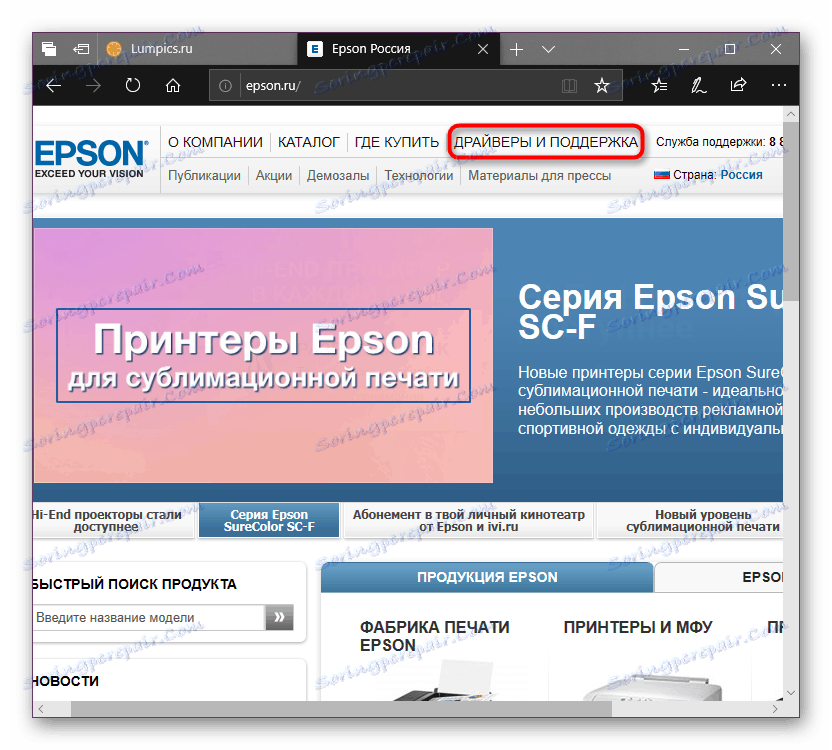
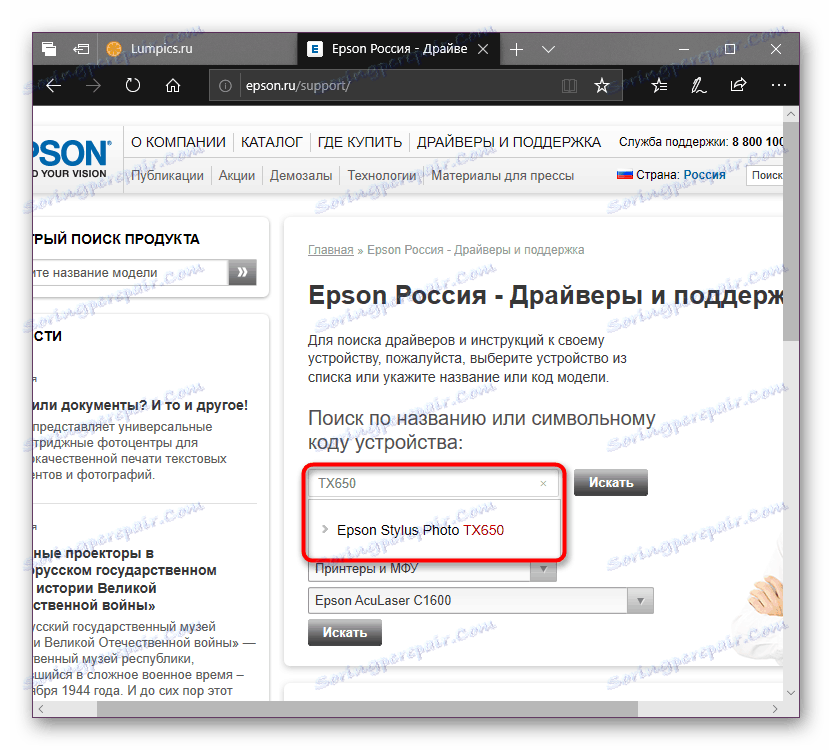

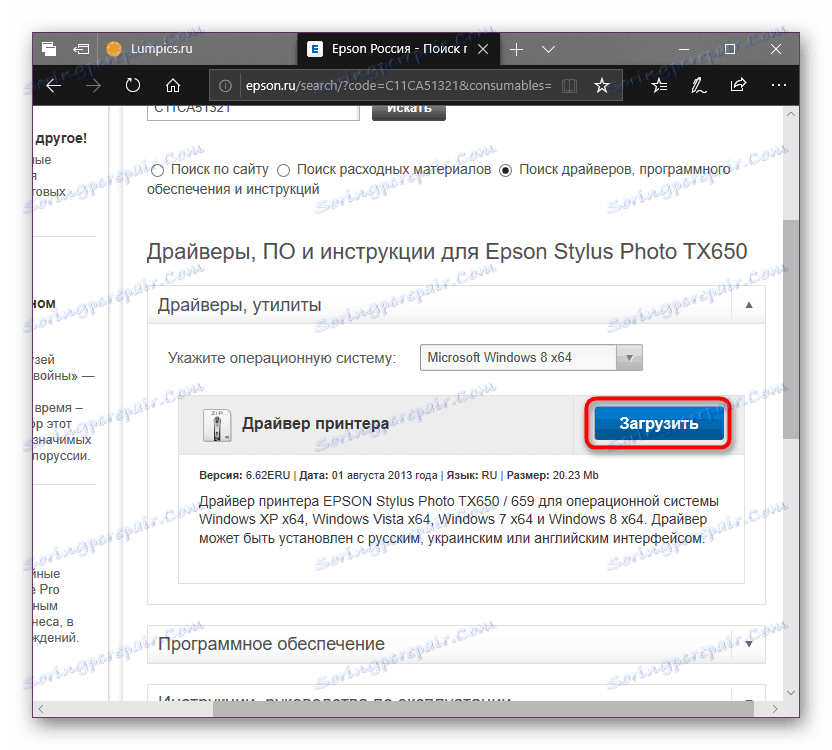
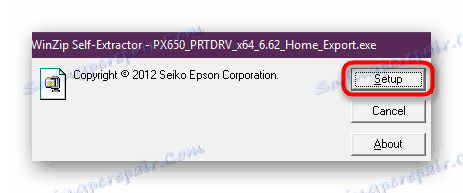
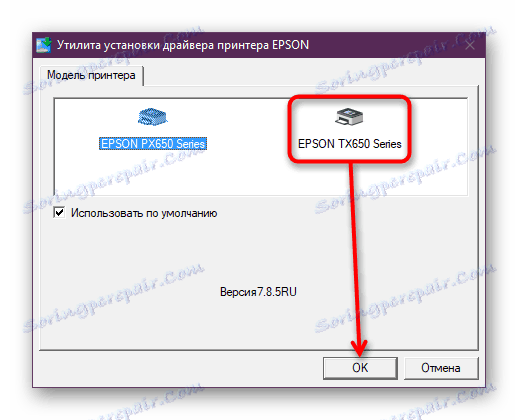
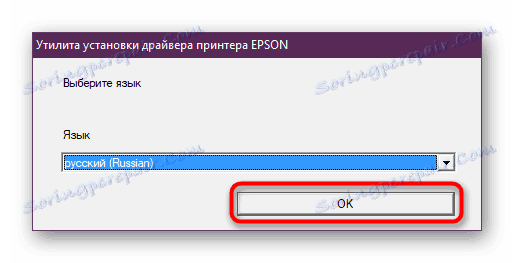
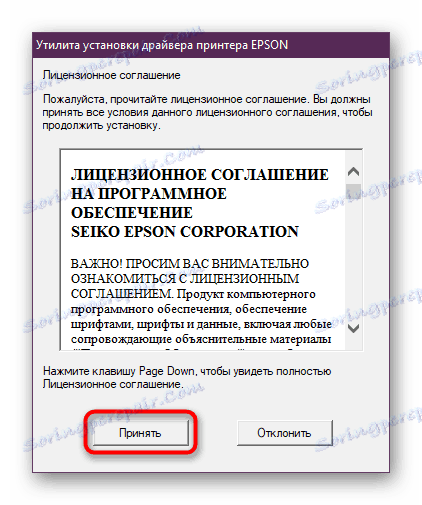
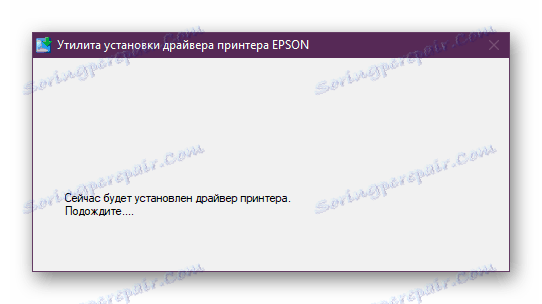
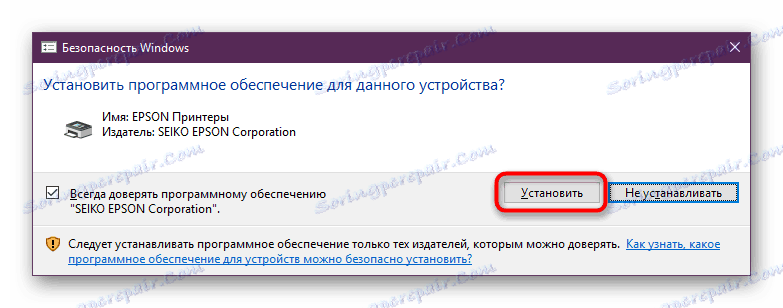
Metoda 2: Narzędzie Epson
Firma ma mały program, który może instalować i aktualizować oprogramowanie swoich produktów. Jeśli pierwsza metoda nie pasuje do ciebie z jakiegokolwiek powodu, możesz z tego skorzystać - oprogramowanie zostanie również pobrane z oficjalnych serwerów firmy Epson, dlatego jest całkowicie bezpieczne i możliwie jak najbardziej stabilne.
Otwórz stronę pobierania narzędzia do aktualizacji oprogramowania Epson.
- Otwórz powyższy link, przewiń do sekcji pobierania. Kliknij przycisk "Pobierz" obok Windows.
- Uruchom instalator systemu Windows, zgodnie z warunkami Umowy licencyjnej, zaakceptuj reguły, umieszczając znacznik obok "Zgadzam się" i klikając "OK" .
- Poczekaj chwilę podczas instalacji. W tym momencie możesz po prostu podłączyć TX650 do komputera, jeśli jeszcze tego nie zrobiłeś.
- Po zakończeniu program uruchomi się i wykryje połączenie. Jeśli jest kilka podłączonych urządzeń peryferyjnych, wybierz tę, którą potrzebujesz z listy - TX650 .
- Wszystkie ważne aktualizacje, do których należy sterownik, są wyświetlane w sekcji "Podstawowe aktualizacje produktów" , zwykle w "Innym przydatnym oprogramowaniu" . Aktywując lub usuwając pola wyboru przy każdej z linii, sam decydujesz, co zostanie zainstalowane, a co nie. Na koniec kliknij "Zainstaluj ... elementy" .
- Zobaczysz ponownie umowę użytkownika, którą będziesz musiał zaakceptować analogicznie do pierwszego.
- Instalacja nastąpi, a następnie otrzymasz powiadomienie. Dość często program proponuje instalowanie oprogramowania układowego równolegle, a jeśli zdecydujesz się go uaktualnić, najpierw przeczytaj środki ostrożności i kliknij "Uruchom" .
- W trakcie procesu nie używaj drukarki wielofunkcyjnej ani nie odłączaj jej od zasilania.
- Po zainstalowaniu wszystkich plików pojawi się okno z informacjami na jego temat. Pozostaje kliknąć "Zakończ" .
- Ponownie otwarte oprogramowanie Epson Software Update poinformuje również, że wszystkie aktualizacje zostały zakończone. Zamknij powiadomienie i sam program. Teraz możesz korzystać z drukarki.
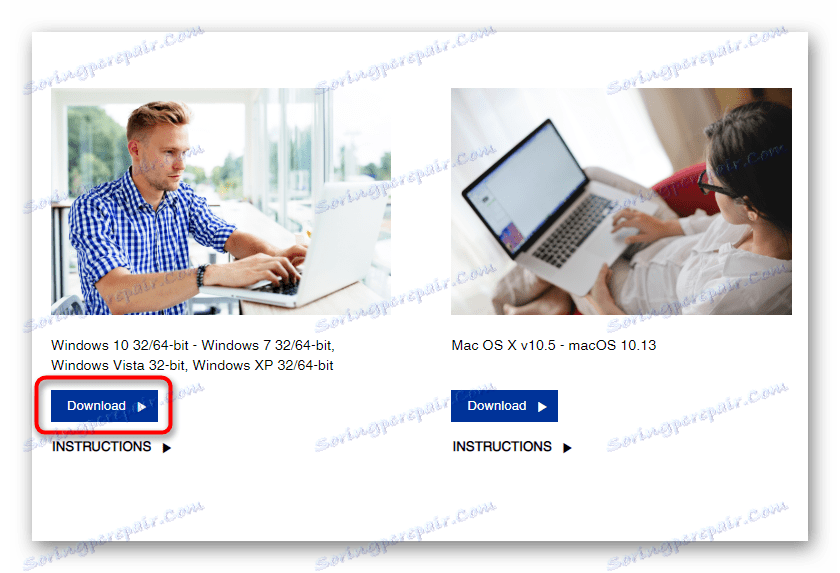
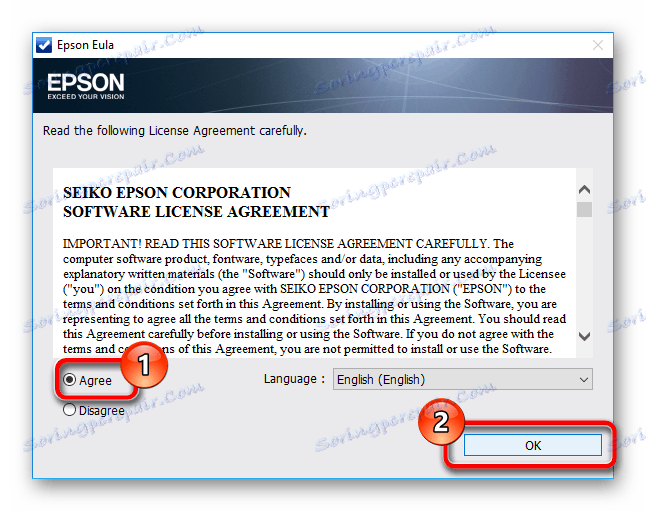
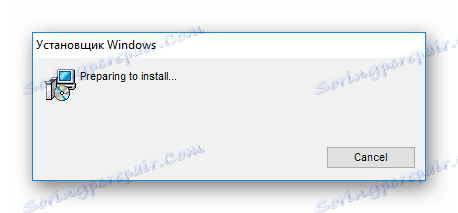
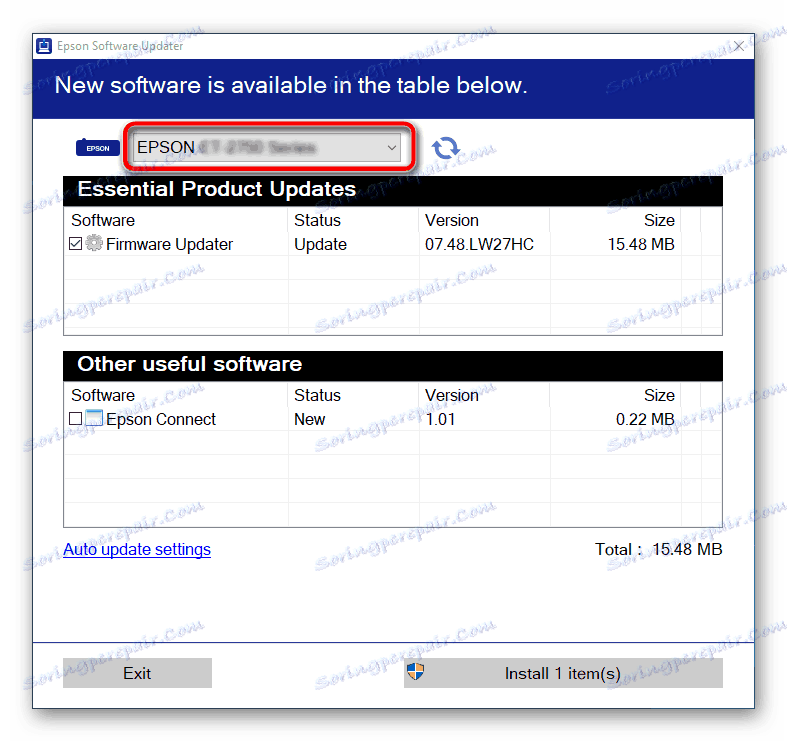
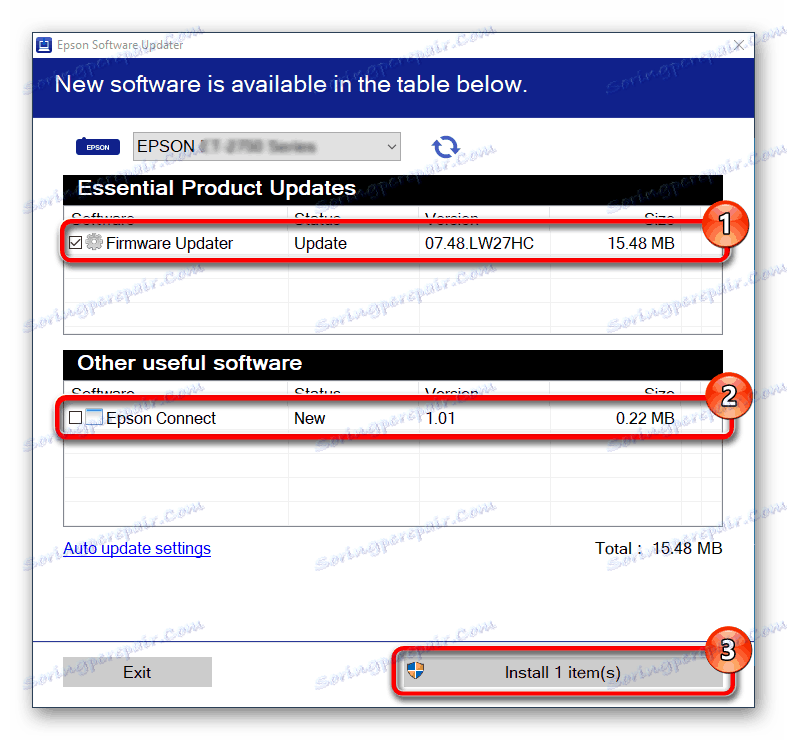
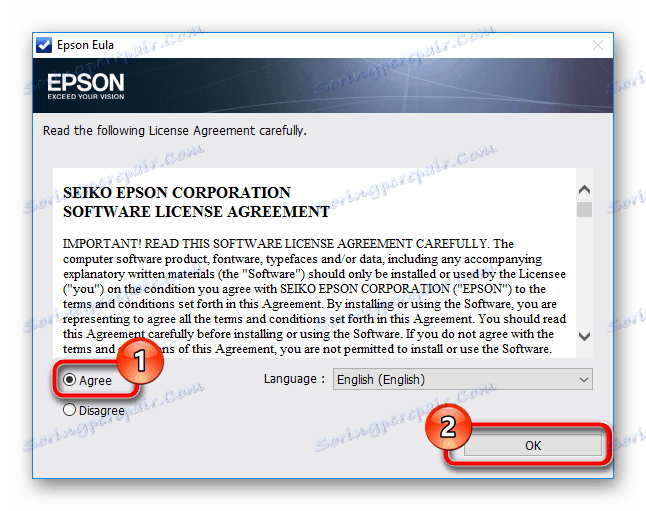
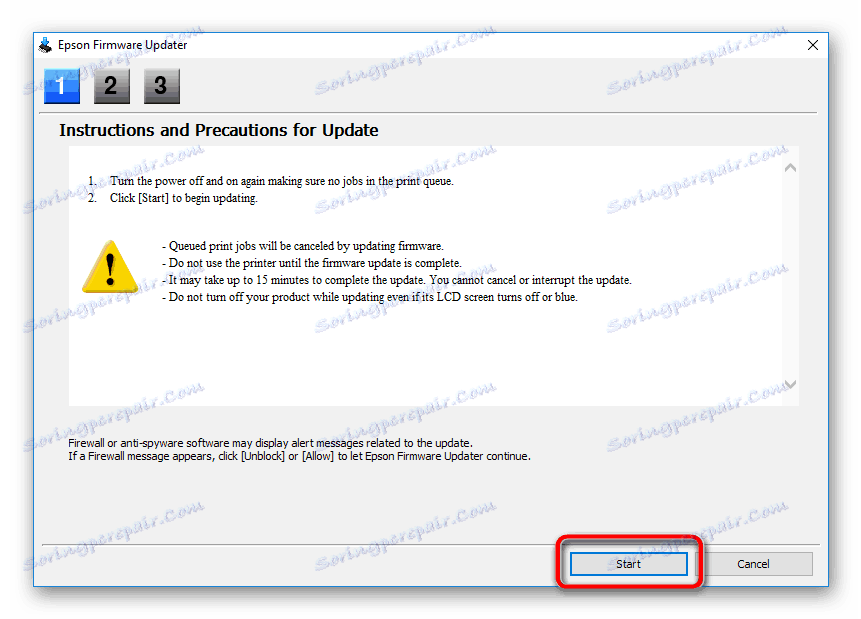
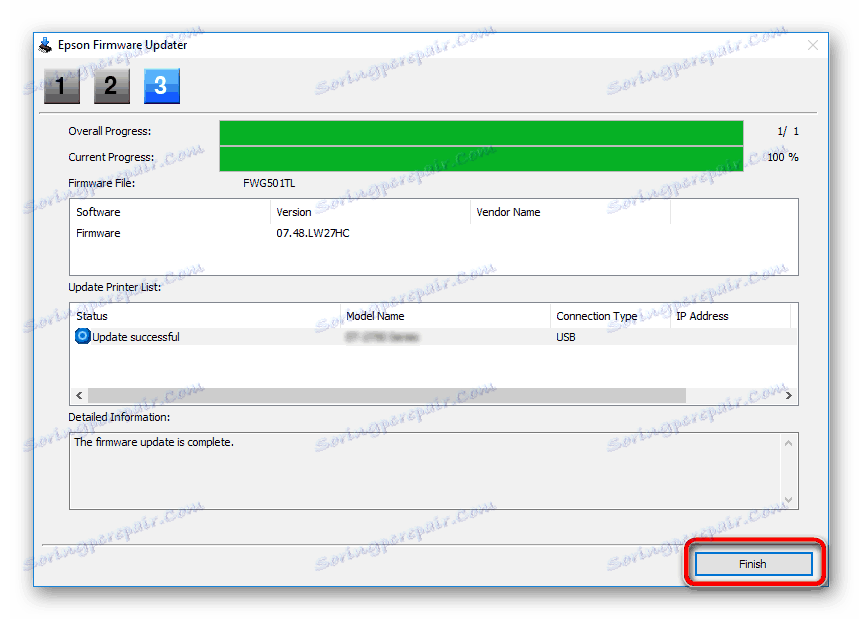
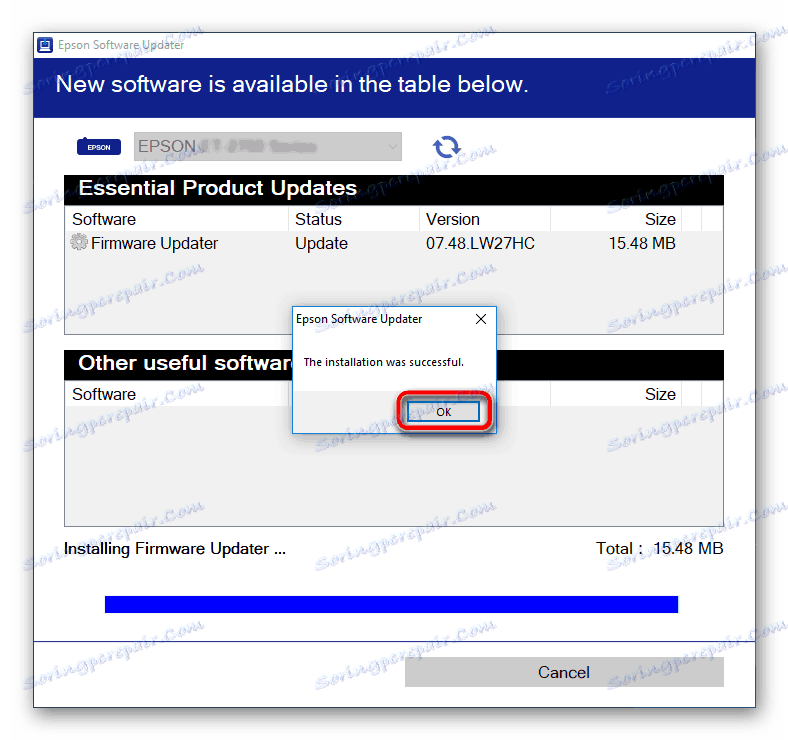
Metoda 3: Programy od programistów zewnętrznych
Można również instalować lub aktualizować oprogramowanie za pomocą wyspecjalizowanych aplikacji. Rozpoznają zainstalowany lub podłączony sprzęt i znajdują odpowiedni sterownik zgodnie z wersją systemu operacyjnego. Każdy z nich różni się zestawem funkcji, a jeśli jesteś zainteresowany bardziej szczegółowym opisem i porównaniem ich, możesz zapoznać się z osobnym artykułem naszego autora.
Więcej szczegółów: Najlepsze oprogramowanie do instalowania sterowników
Najpopularniejszą z tych list jest Rozwiązanie Driverpack . Deweloperzy pozycjonują go jako najbardziej efektywnego w znajdowaniu sterowników, co zwiększa łatwość obsługi. Nowi użytkownicy są proszeni o zapoznanie się z materiałem wyjaśniającym główne aspekty pracy z tym programem.
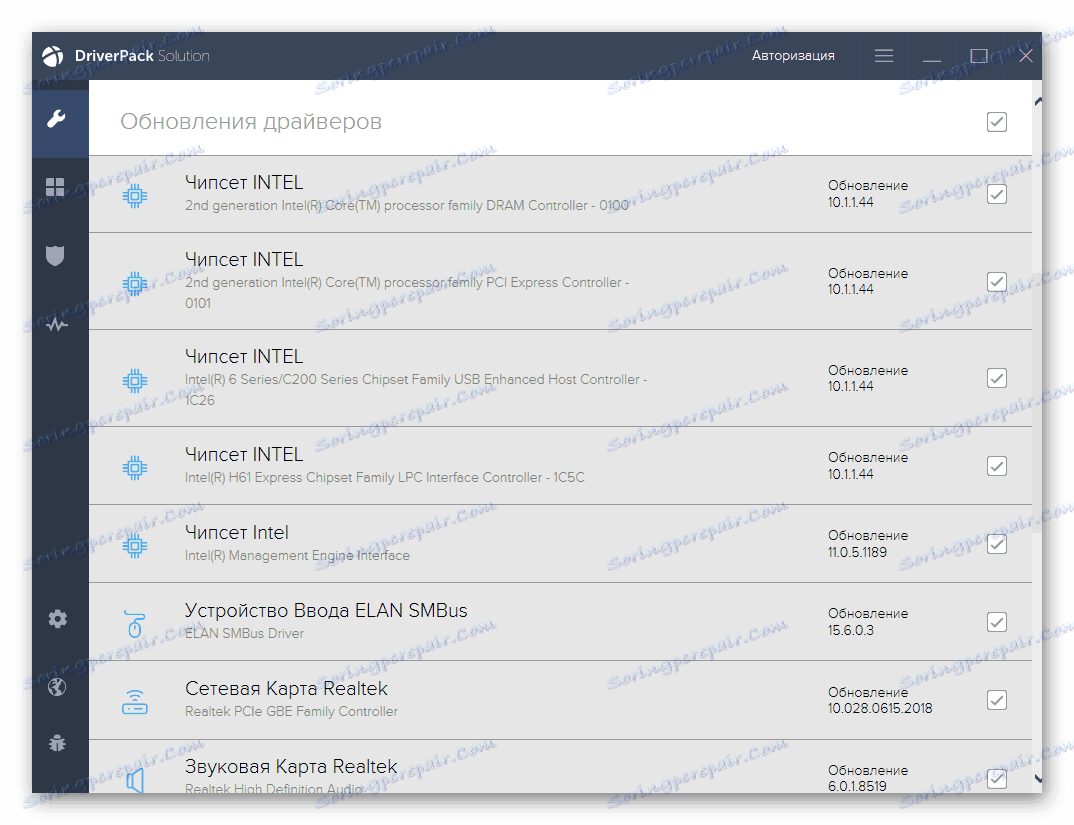
Więcej szczegółów: Jak zaktualizować sterowniki na komputerze za pomocą DriverPack Solution
Godny uwagi konkurent wart uwagi Drivermax - Kolejna aplikacja, która pomaga znaleźć odpowiednie sterowniki, nie tylko dla wbudowanych komponentów PC, ale także dla urządzeń peryferyjnych, takich jak urządzenie MFP TX650. Na przykładzie naszego innego artykułu możesz wyszukiwać i aktualizować dowolne urządzenia komputerowe.
Więcej szczegółów: Zaktualizuj sterowniki za pomocą DriverMax
Metoda 4: Identyfikator urządzenia wielofunkcyjnego
Aby system mógł rozpoznać, które urządzenie było z nim połączone, do każdego urządzenia jest przyszyty niepowtarzalny identyfikator. Możemy go użyć do znalezienia sterownika. Identyfikator można łatwo znaleźć za pomocą "Menedżera urządzeń" i pobrać sterownik na jednej ze stron specjalizujących się w dostarczaniu oprogramowania zgodnie z ich identyfikatorem. Aby wyszukiwanie było tak szybkie, jak to możliwe, wskazujemy poniższy kod, wystarczy go skopiować.
USBVID_04B8&PID_0850
Ale co dalej z tym zrobić, już powiedzieliśmy bardziej szczegółowo.
Więcej szczegółów: Wyszukaj sterowniki według identyfikatora sprzętu
Metoda 5: Narzędzia systemu operacyjnego
Za pomocą "Menedżera urządzeń" można nie tylko znaleźć identyfikator, ale także spróbować zainstalować sterownik. Ta opcja jest dość ograniczona pod względem możliwości, zapewniając jedynie jej wersję podstawową. Oznacza to, że nie otrzymasz dodatkowego oprogramowania w postaci aplikacji, ale samo urządzenie wielofunkcyjne będzie mogło poprawnie współpracować z komputerem. Jak zaktualizować sterowniki za pomocą wyżej wspomnianego narzędzia, czytaj dalej.
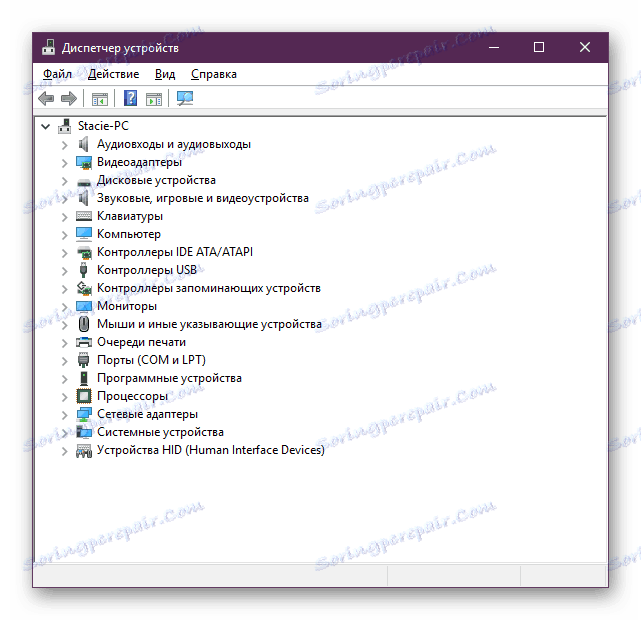
Więcej szczegółów: Instalowanie sterowników za pomocą standardowych narzędzi systemu Windows
To były 5 głównych sposobów instalacji sterownika urządzenia wielofunkcyjnego Epson Stylus Photo TX650. Najprawdopodobniej po przeczytaniu do końca powinieneś już zdecydować o metodzie, która wydaje się przystępna i najwygodniejsza.